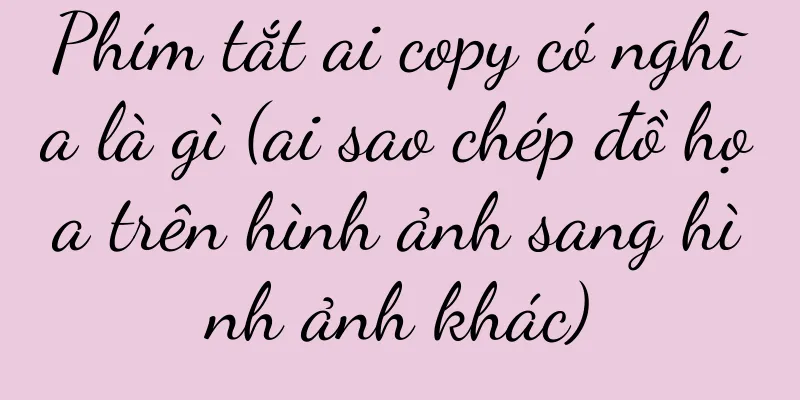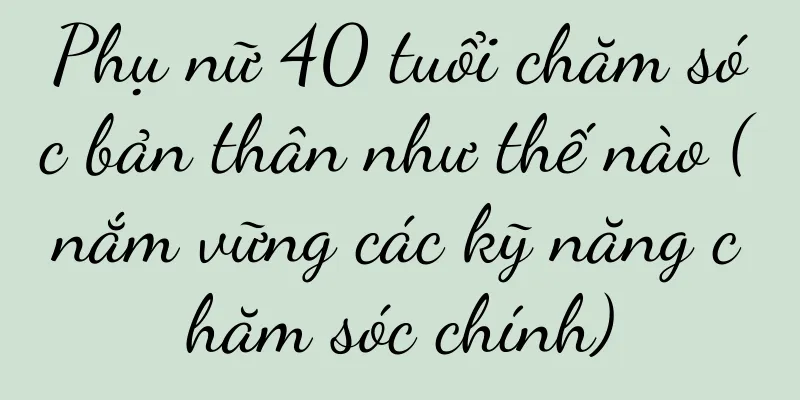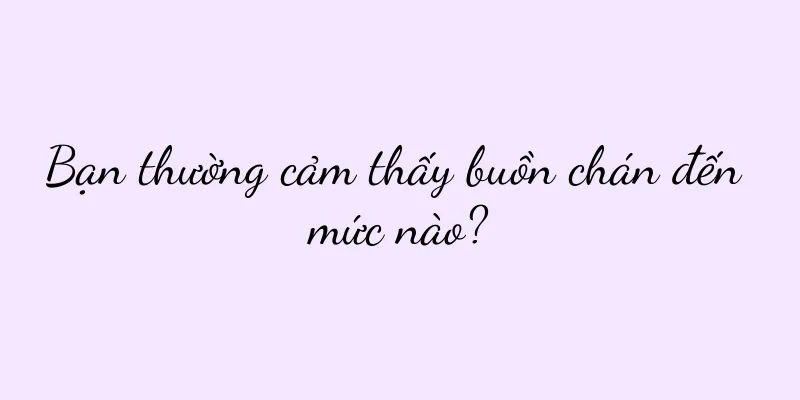Cách khắc phục lỗi ẩn thanh taskbar máy tính Win7 (cách khôi phục thanh taskbar máy tính Win7 bị ẩn)
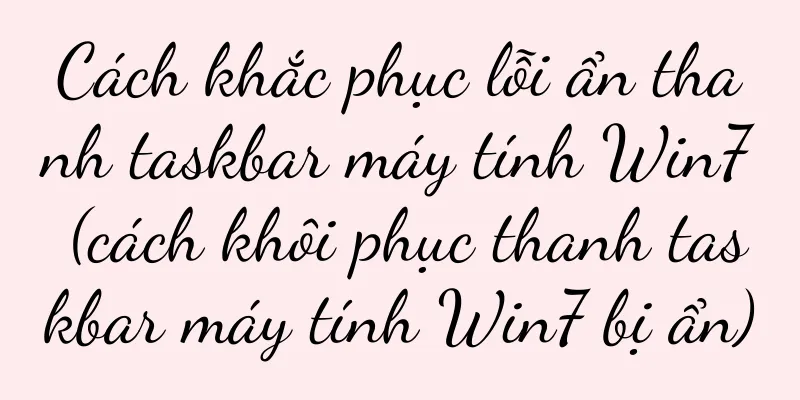
|
Đôi khi chúng ta có thể gặp phải tình huống thanh tác vụ đột nhiên biến mất hoặc ẩn đi, điều này gây ra những bất tiện nhất định cho các thao tác của chúng ta khi sử dụng máy tính Win7. Để giúp bạn đọc khôi phục lại thanh tác vụ ẩn trên máy tính Win7, bài viết này sẽ giới thiệu một số giải pháp phổ biến. Kiểm tra cài đặt thanh tác vụ Chọn và nhấp vào khoảng trống trên màn hình máy tính, sau đó chọn tùy chọn "Cá nhân hóa" để vào giao diện cài đặt cá nhân hóa. Chọn "Thanh tác vụ và Menu Bắt đầu" trên thanh điều hướng bên trái và đảm bảo rằng tùy chọn "Tự động ẩn thanh tác vụ" không được chọn để đảm bảo thanh tác vụ không tự động bị ẩn. Khởi động lại tiến trình Explorer.exe Mở Trình quản lý tác vụ và nhấn Ctrl+Shift+Esc. Trong tab "Processes", tìm "exe, explorer", nhấp chuột phải vào tiến trình và chọn "End Process". Nhấp vào, sau đó chọn "File", nhập "exe, explorer" vào menu "New Task" và nhấp vào "OK" để khởi động lại thanh tác vụ. Kiểm tra xung đột phần mềm của bên thứ ba Một số phần mềm của bên thứ ba có thể xung đột với màn hình hiển thị bình thường của thanh tác vụ máy tính Win7. Sau đó khởi động lại từng cái một để loại bỏ xung đột. Chúng ta có thể vô hiệu hóa phần mềm của bên thứ ba đã cài đặt từng cái một và tìm phần mềm khiến thanh tác vụ ẩn. Kiểm tra virus hoặc phần mềm độc hại Một số loại vi-rút hoặc phần mềm độc hại có thể khiến thanh tác vụ bị ẩn. Để giải quyết vấn đề thanh tác vụ ẩn và loại bỏ vi-rút hoặc phần mềm độc hại có thể có, chúng ta có thể chạy phần mềm diệt vi-rút để quét toàn bộ máy tính. Sử dụng tính năng Khôi phục hệ thống Chúng ta có thể sử dụng chức năng "Khôi phục hệ thống" đi kèm với hệ thống Win7 để khôi phục hệ thống về trạng thái trước đó nếu sự cố ẩn thanh tác vụ xảy ra tại một thời điểm gần đây. Mở "Control Panel" và chọn "System and Security", sau đó nhấp vào "System Protection" trong phần "System" của tùy chọn, chọn "System Restore" và làm theo trình hướng dẫn. Kiểm tra cài đặt hiển thị Chọn và nhấp chuột phải vào vùng trống trên màn hình máy tính và nhấp vào "Cài đặt hiển thị". Trong giao diện "Cài đặt màn hình", hãy đảm bảo màn hình chính được đặt đúng làm màn hình mặc định. Đôi khi, việc đặt màn hình chính làm màn hình mặc định có thể giải quyết được vấn đề thanh tác vụ bị ẩn. Sửa chữa các tập tin hệ thống Điều này có thể khiến thanh tác vụ bị ẩn và có thể có các tệp hệ thống bị hỏng trên máy tính Windows 7 của bạn. Chúng ta có thể sử dụng "công cụ kiểm tra tệp hệ thống" tích hợp sẵn của hệ thống để sửa chữa các tệp hệ thống bị hỏng. Enter, nhấn tổ hợp phím Win+R "sfc/scannow", đợi công cụ kiểm tra tệp hệ thống hoàn tất việc sửa chữa và nhấn Enter. Sửa chữa bằng Registry Editor Enter, nhấn tổ hợp phím Win+R "regedit" để mở Registry Editor, rồi nhấn Enter. Mở rộng từng cái một, trong trình chỉnh sửa sổ đăng ký, nhấp chuột phải vào "HKEY_CURRENT_USER" -> "Software" -> "Microsoft" -> "Windows" -> "CurrentVersion" -> "Explorer" -> "StuckRects2" và chọn "Delete" rồi khởi động lại máy tính. Sử dụng Công cụ Sửa chữa Hệ thống Chúng ta có thể thực hiện các thao tác sửa chữa bằng cách nhấp vào công cụ sửa chữa hệ thống trong "Start Menu" của máy tính Win7, chẳng hạn như "All Programs" -> "Accessories" -> "System Tools" -> "System Repair". Hoàn tất quá trình sửa chữa và làm theo lời nhắc của công cụ sửa chữa hệ thống. Nâng cấp trình điều khiển card đồ họa của bạn Trình điều khiển card đồ họa lỗi thời hoặc không tương thích có thể khiến thanh tác vụ bị ẩn. Để giải quyết vấn đề này, hãy tải xuống và cài đặt trình điều khiển card đồ họa mới nhất. Chúng ta có thể thực hiện việc này bằng cách truy cập trang web chính thức của nhà sản xuất card đồ họa. Đặt lại cài đặt thanh tác vụ Trong một số trường hợp, sự cố ẩn thanh tác vụ có thể do lỗi tệp cấu hình. Chúng ta có thể thiết lập lại cài đặt thanh tác vụ bằng lệnh sau: 1. Enter, nhấn tổ hợp phím Win+R "cmd" để mở dấu nhắc lệnh và nhấn phím Enter. 2. Nhập "exe,taskkill/f/imexplorer" vào dấu nhắc lệnh, đóng Explorer và nhấn Enter. 3. Tiếp tục nhập “del%userprofile%\\AppData\\Local\\Microsoft\\Windows\\Explorer\\iconcache*/a” để xóa các tệp bộ nhớ đệm thanh tác vụ và nhấn Enter. 4. Nhập cuối cùng là "exe, explorer" để khởi động lại thanh tác vụ và nhấn Enter. Tạo một tài khoản người dùng mới Việc tạo tài khoản người dùng mới có thể giải quyết một số vấn đề liên quan đến hồ sơ người dùng. Chúng ta có thể tạo tài khoản người dùng mới bằng cách vào Control Panel -> User Accounts -> Manage another account và thử xem thanh tác vụ có hiển thị đúng trong tài khoản mới hay không. Sử dụng đĩa cài đặt sửa chữa hệ thống Chúng ta có thể sử dụng đĩa cài đặt sửa chữa hệ thống để sửa chữa các tập tin hệ thống nếu phương pháp trên không giải quyết được vấn đề. Chọn "Sửa chữa máy tính" sau khi đưa đĩa cài đặt sửa chữa hệ thống vào và làm theo trình hướng dẫn để sửa chữa các tệp hệ thống. Liên hệ Hỗ trợ kỹ thuật Chúng ta có thể liên hệ với bộ phận hỗ trợ kỹ thuật hoặc chuyên gia của thương hiệu máy tính để được trợ giúp và giải pháp nếu sự cố ẩn thanh tác vụ không thể khắc phục được sau khi áp dụng các phương pháp trên. Khởi động lại Explorer khi sử dụng máy tính Win7, nhưng chúng ta có thể giải quyết vấn đề bằng cách kiểm tra cài đặt thanh tác vụ, vấn đề ẩn thanh tác vụ có thể gây rắc rối cho hoạt động của chúng ta, hãy kiểm tra xung đột phần mềm của bên thứ ba và các phương pháp khác, tiến trình exe. Các phương pháp nâng cao như sửa chữa các tập tin hệ thống hoặc liên hệ với bộ phận hỗ trợ kỹ thuật, bạn có thể thử sử dụng khôi phục hệ thống nếu các phương pháp trên không hiệu quả. Việc cập nhật hệ thống và thực hiện quét vi-rút thường xuyên cũng có thể giúp giảm thiểu sự cố ẩn thanh tác vụ. |
>>: Cách thiết lập chế độ ban đêm của Xiao Ai (công tắc một lần nhấp để bảo vệ mắt của bạn)
Gợi ý
Giải thích chi tiết về quy trình tắt quảng cáo trên điện thoại di động Huawei (phương pháp và biện pháp phòng ngừa khi tắt quảng cáo trên điện thoại di động Huawei)
Khi sử dụng điện thoại Huawei, chúng ta thường gặp...
Các thành viên trong gia đình! Ai hiểu được! Điều này có thể thực hiện được với lưu lượng miền riêng không?
Khi lượng truy cập giảm dần, tốt hơn là nên phát ...
Làm thế nào để kiểm tra thời gian kích hoạt của iPhone? (Sử dụng phương pháp đơn giản để dễ dàng lấy ngày kích hoạt iPhone)
Việc biết thời gian kích hoạt iPhone là rất quan t...
Alibaba tuổi trung niên, giá trị nằm ở sự chăm chỉ
Bài viết này chủ yếu phân tích báo cáo kết quả ho...
Cách chụp ảnh màn hình dài trên điện thoại (dễ dàng thành thạo kỹ năng chụp ảnh màn hình trên điện thoại và lưu ảnh chụp màn hình dài của toàn bộ trang)
Bản ghi trò chuyện và các trang thông tin dài khác...
Sự khác biệt giữa màn hình iPhone gốc và màn hình lắp ráp (thảo luận về sự khác biệt về chất lượng, tuổi thọ và chi phí bảo trì giữa màn hình iPhone gốc và màn hình lắp ráp)
Với sự phổ biến của điện thoại thông minh, iPhone ...
Khám phá sự quyến rũ của Nước hoa nam Wilderness (tiết lộ hương vị chính của Nước hoa nam Wilderness và sự độc đáo của nó)
Nó mang lại cho con người những cảm giác thưởng th...
Phương pháp lắp đặt ống khói máy hút mùi và các biện pháp phòng ngừa (giải thích chi tiết các bước lắp đặt ống khói máy hút mùi)
Máy hút mùi đóng vai trò rất quan trọng trong căn ...
Cách nhận biết chính xác điện thoại di động Apple chính hãng (bằng phương pháp kiểm tra máy để đảm bảo điện thoại di động Apple mua là hàng chính hãng)
Điện thoại Apple luôn được săn đón nhiều trên thị ...
Nguyên nhân khiến máy điều hòa quá ồn (thảo luận các nguyên nhân có thể xảy ra và giải pháp khắc phục tiếng ồn quá mức của máy điều hòa)
Cung cấp cho chúng ta nhiệt độ thoải mái trong nhà...
Làm thế nào để viết kinh nghiệm dự án?
Mẫu viết kinh nghiệm dự án phải bao gồm tên dự án...
Cách thiết lập màn hình nền trên điện thoại thông minh của bạn (các bước dễ thực hiện để cá nhân hóa màn hình nền trên điện thoại của bạn)
Với sự phổ biến của điện thoại thông minh, nhu cầu...
Tại sao đèn trên máy chiếu gia đình của tôi không bật? (Phân tích nguyên nhân và giải pháp khắc phục tình trạng máy chiếu gia đình không sáng đèn)
Nhưng đôi khi chúng ta có thể gặp phải vấn đề máy ...
Cách giải quyết vấn đề điện thoại Honor 10 bị đơ và phản hồi chậm (giải pháp cho điện thoại Huawei tốc độ mạng chậm)
Nguyên nhân nào khiến điện thoại của bạn bị đơ và ...
Cách mở rộng bộ nhớ của điện thoại Apple (cách giải quyết vấn đề không đủ dung lượng lưu trữ trên điện thoại)
Gần đây, nhiều bạn hỏi cách dọn dẹp dung lượng lưu...